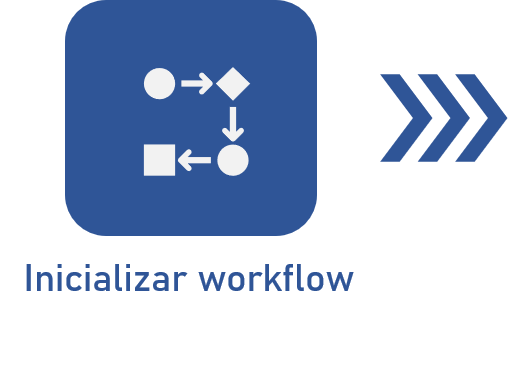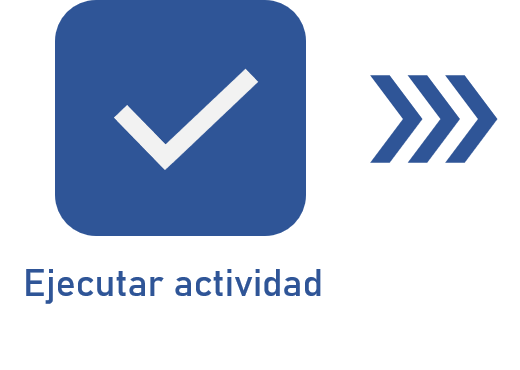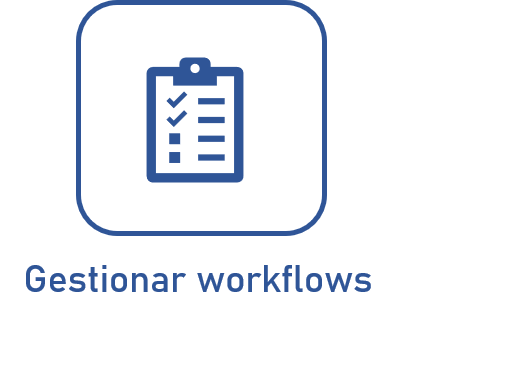Asociar ítems en los datos de la actividad
Prerrequisitos
- Workflow inicializado.
- Acceso al menú Mis tareas > Workflow > Ejecución de actividad.
Dependiendo del objeto seleccionado, puede ser necesario que la organización tenga una licencia activa de uno de los siguientes componentes: Acción, Activo, Base de conocimiento, Documento, Insumo, Kanban, Mantenimiento, Plan de acción, PDM, Proceso, Proyecto, Requisito, Reunión y Riesgo.
Introducción
Durante la ejecución de la actividad de la instancia, es posible realizar asociaciones de ítems de otros componentes del sistema.
Para saber cómo iniciar la ejecución de la actividad y acceder a la pantalla de datos, consulte el artículo Ejecutar actividad de workflow.
El funcionamiento de las asociaciones depende de los componentes disponibles en su licencia de acceso.
Asociar ítems de otros componentes
Informaciones importantes
• La sección Asociaciones solo se mostrará si, en el momento de modelar el proceso, la asociación de algún objeto a la actividad está configurada en los datos de la actividad (Configuraciones > Asociación).
• Solo será posible Asociar, Incluir o Excluir objetos si, durante la configuración de la asociación, se han marcado las respectivas columnas. De lo contrario, no será posible realizar estas operaciones.
• Los registros que estarán disponibles para su visualización, así como la posibilidad de incluir, editar o visualizar sus datos, podrán variar en función de los permisos concedidos en la lista de seguridad del tipo y del respectivo registro, en los componentes a los que pertenezcan. Consulte la documentación específica del componente para obtener más detalles sobre la seguridad del tipo y sus registros.
• Si hay alguna asociación obligatoria en la configuración de la acción que se ejecutará, solo será posible ejecutar la actividad con la acción deseada después de que el objeto esté asociado con la actividad. Recuerde que la acción es configurada durante el modelado del proceso.
1. En la pantalla de ejecución de la actividad, seleccione la subsección correspondiente al objeto que desea asociar a la actividad.
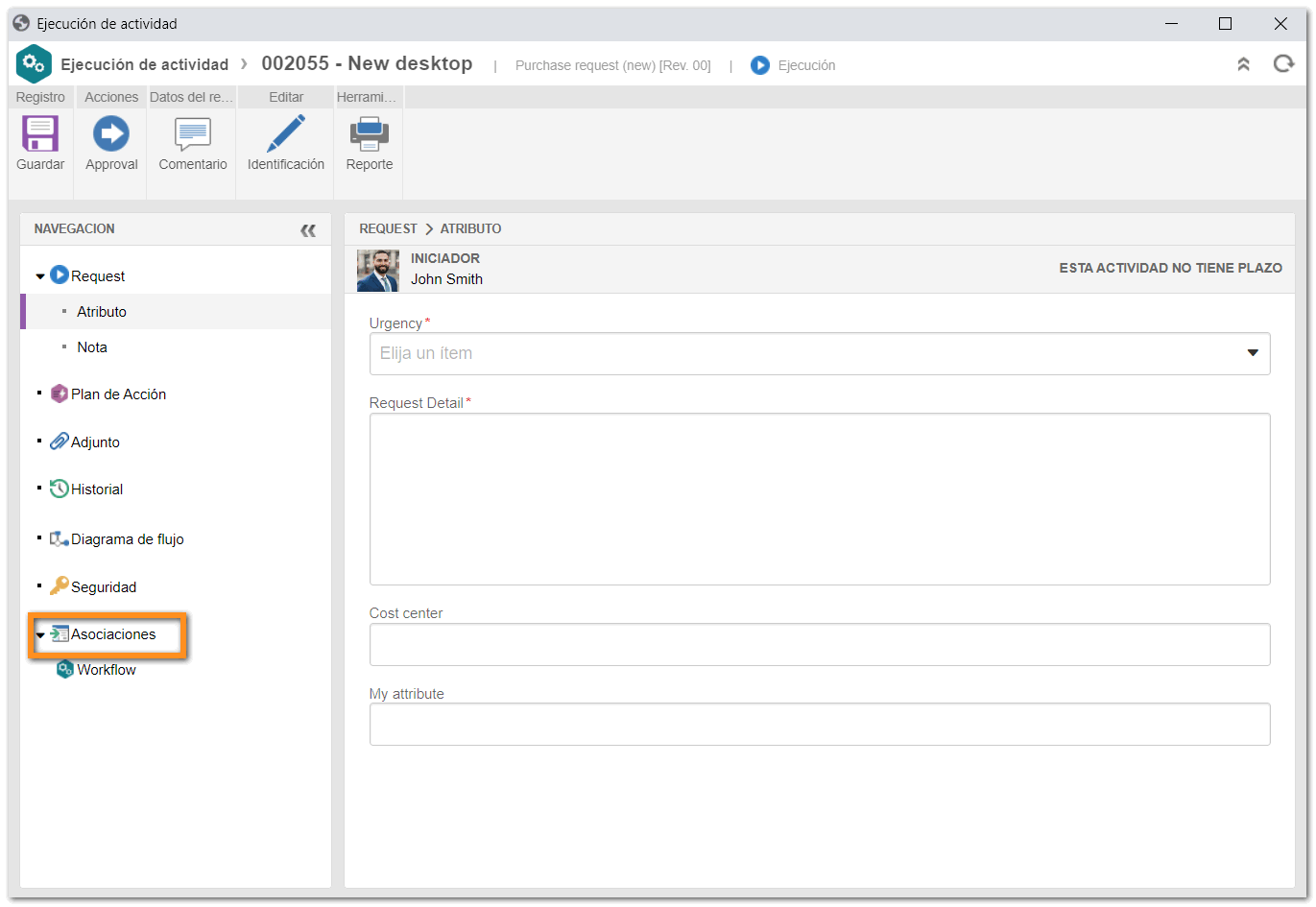
2. En la parte superior de la sección de algunos objetos, es posible seleccionar una de las siguientes opciones:
| Instancia corriente | Muestra, en la lista de registros, los objetos que han sido incluidos durante la ejecución de las demás actividades del workflow. |
| Actividad en ejecución | Muestra, en la lista de registros, solo los objetos que han sido incluidos durante la ejecución de la actividad actual. |
3. Dependiendo del objeto seleccionado, algunas opciones estarán disponibles. Vea más detalles sobre cada una de las asociaciones:
Artículo
Permite incluir nuevos artículos, así como asociar artículos ya registrados en el componente SoftExpert Base de Conocimiento y que se encuentran relacionados con el workflow.
Utilice los botones de esta sección para realizar la operación deseada:
 |
Haga clic en este botón para registrar un artículo, asociándolo a la actividad. |
 |
Haga clic en este botón para asociar un artículo a la actividad. |
 |
Haga clic en este botón para desasociar un artículo de la actividad del workflow. Para ello, seleccione el registro que se desvinculará y haga clic en este botón. |
 |
Haga clic en este botón para visualizar la pantalla de datos del artículo seleccionado en la lista de registros. |
Actividad de proyecto
Permite asociar actividades de proyectos ya registradas en el componente SoftExpert Proyecto y que están relacionadas con el workflow.
Utilice los botones de la barra de herramientas ubicados en el lateral de la lista de registros para realizar la operación deseada:
 |
Haga clic en este botón para asociar una actividad de proyecto con el workflow. |
 |
Haga clic en este botón para editar los datos de la actividad de proyecto seleccionada en la lista. Este botón solo quedará habilitado al seleccionar una actividad que esté bajo su responsabilidad. |
 |
Haga clic en este botón para desasociar la actividad de proyecto del workflow. |
 |
Haga clic en este botón y seleccione la opción deseada: Datos de la actividad: muestra, para visualización, la pantalla de datos de la actividad seleccionada en la lista de registros. Datos del proyecto: muestra, para visualización, la pantalla de datos del proyecto al que pertenece la actividad seleccionada en la lista de registros. |
 |
Haga clic en este botón para acceder al cronograma del proyecto de la actividad a través del diagrama de Gantt Chart de SoftExpert. |
Activo
Permite incluir nuevos activos, así como asociar activos ya registrados en el componente SoftExpert Activo y que se encuentran relacionados con el workflow.
Utilice los botones de esta sección para realizar la operación deseada:
 |
Haga clic en este botón para registrar un activo, asociándolo a la actividad. |
 |
Haga clic en este botón para asociar un activo. |
 |
Haga clic en este botón para desasociar un activo de la actividad del workflow. Para ello, seleccione el registro que se desvinculará y haga clic en este botón. |
 |
Haga clic en este botón para visualizar la pantalla de datos del activo seleccionado en la lista de registros. |
 |
Este botón quedará habilitado al seleccionar un activo con el control de movimiento para uso configurado (Datos del activo > Control > Evento), de cuyo grupo responsable del movimiento el usuario forme parte. Al seleccionar la flecha ubicada junto al botón, se mostrarán las siguientes opciones: Salida para utilización: esta opción solo quedará habilitada si se ha seleccionado la opción Permitir realizar movimiento de salida para utilización en la configuración de la asociación a la actividad, durante el modelado del proceso. Retorno de la utilización: esta opción solo quedará habilitada al seleccionar un activo que esté en uso, y si se ha seleccionado la opción Permitir realizar movimiento de retorno de la utilización en la configuración de la asociación a la actividad, durante el modelado del proceso. |
Control
Permite asociar análisis de control del componente SoftExpert Riego y que se encuentran relacionados con el workflow.
Utilice los botones de esta sección para realizar la operación deseada:
 |
Haga clic en este botón para asociar un análisis. |
 |
Haga clic en este botón para editar el análisis de control seleccionado en la lista de registros. |
 |
Haga clic en este botón para desasociar un análisis de control de la actividad del workflow. Para ello, seleccione el registro que se desvinculará y haga clic en este botón. |
Documento
Permite incluir nuevos documentos, así como asociar documentos ya registrados en el componente SoftExpert Documento y que estén relacionados con el workflow.
Utilice los botones de esta sección para realizar la operación deseada:
 |
Haga clic en este botón para registrar un nuevo documento, asociándolo con la actividad. |
 |
Haga clic en este botón para asociar un documento a la actividad. Marque la opción Asociar revisión si desea asociar una revisión específica del documento seleccionado. Están disponibles las opciones de revisión vigente, revisión en marcha y revisión obsoleta. Utilice las teclas CTRL y SHIFT del teclado o el check al lado de cada registro para seleccionar más de un documento a la vez. Es importante resaltar que, dependiendo de las configuraciones realizadas en los datos de la actividad, en el modelado del proceso, solo se podrán asociar documentos pertenecientes a categorías específicas. |
 |
Haga clic en este botón para desasociar un documento de la actividad del workflow. Para ello, seleccione el registro que se desvinculará y haga clic en este botón. |
 |
Haga clic en este botón para visualizar, si corresponde, el archivo electrónico del documento seleccionado en la lista de registros. Si la opción Permitir que el ejecutor visualice todos los documentos asociados a la instancia está marcada en la configuración de asociación de documentos en los datos de la actividad, durante el modelado de procesos, el ejecutor de la actividad podrá ver el documento incluso si no tiene el permiso de visualización configurado en la lista de seguridad de documentos. |
 |
Haga clic en este botón para visualizar la pantalla de datos del documento seleccionado en la lista de registros. |
 |
Haga clic en este botón y seleccione una de las opciones presentadas para firmar digitalmente o visualizar la firma del archivo electrónico del documento seleccionado. Vea más detalles sobre cómo realizar esta operación en la documentación específica del componente SoftExpert Documento. |
| Haga clic en este botón y seleccione una de las opciones presentadas para firmar digitalmente utilizando DocuSign o visualizar la firma del archivo electrónico del documento seleccionado. Vea más detalles sobre cómo realizar esta operación en la documentación específica del componente SoftExpert Documento. | |
| Haga clic en este botón y seleccione una de las opciones presentadas para firmar digitalmente utilizando ClickSign o visualizar la firma del archivo electrónico del documento seleccionado. Vea más detalles sobre cómo realizar esta operación en la documentación específica del componente SoftExpert Documento. |
• Si en la configuración de la asociación en la actividad se selecciona una categoría, durante el modelado del proceso, solo será posible incluir o asociar documentos de las categorías definidas.
• La firma podrá ser requerida si el parámetro Obligar la firma digital está marcado en la pestaña Regla de los datos de la acción a ser ejecutada en esta actividad.
En el menú Configuración > Parámetros generales (WF019), es posible parametrizar opciones relacionadas con la asociación de documentos. Al marcar la opción Permitir al ejecutor desasociar documentos asociados por otro usuario en la ejecución de actividad, el usuario ejecutor de la actividad del workflow podrá desvincular documentos asociados por otros usuarios.
Insumo
Permite incluir nuevos insumos, así como insumos asociados ya registrados en el componente SoftExpert Insumo y que están relacionados con el workflow.
Utilice los botones de esta sección para realizar la operación deseada:
 |
Haga clic en este botón para registrar un insumo, asociándolo a la actividad. |
 |
Haga clic en este botón para asociar un insumo a la actividad. |
 |
Haga clic en este botón para editar la asociación del insumo seleccionado en la lista de registros. |
 |
Haga clic en este botón para desasociar un insumo de la actividad del workflow. Para ello, seleccione el registro que se desvinculará y haga clic en este botón. |
 |
Haga clic en este botón y seleccione la opción deseada: Visualizar: permite que la pantalla de datos se abra para visualizar los datos del insumo seleccionado en la lista de registros. Visualizar asociación: muestra la pantalla de la asociación del insumo seleccionado en la lista de registros. |
Ítem
Permite asociar ítems ya registrados en el componente SoftExpert PDM y que están relacionados con el workflow.
Utilice los botones de esta sección para realizar la operación deseada:
 |
Haga clic en este botón para asociar un ítem al workflow. |
 |
Haga clic en este botón para editar los datos de la asociación del ítem seleccionado en la lista de registros. |
 |
Haga clic en este botón para desasociar un ítem de la actividad del workflow. Para ello, seleccione el registro que se desvinculará y haga clic en este botón. |
 |
Haga clic en este botón y seleccione la opción deseada: Visualizar datos: muestra la pantalla de datos del ítem seleccionado en la lista de registros. Visualizar asociación: muestra la pantalla de la asociación del ítem seleccionado en la lista de registros. |
Kanban
Permite registrar actividades del kanban, así como asociar actividades ya registradas en el componente SoftExpert Kanban relacionadas con el workflow.
Para efectuar estas y otras operaciones, utilice los botones de esta sección:
Asociar: haga clic en este botón y seleccione una de las actividades del kanban ya registradas para asociarla a la instancia.
Incluir: haga clic en este botón para incluir una nueva actividad del kanban y asociarla con la instancia. Para ello, llene los datos de la actividad, como el workspace del que formará parte, el título, el tipo de actividad, la prioridad y el informador.
Mantenimiento
Permite asociar mantenimientos ya registrados en el componente SoftExpert Mantenimiento o registrar nuevos mantenimientos.
Utilice los botones de esta sección para realizar la operación deseada:
 |
Haga clic en este botón para registrar una nueva actividad de mantenimiento. Para eso, seleccione una de las siguientes opciones: Mantenimiento preventivo: seleccione esta opción para registrar un mantenimiento preventivo. En la pantalla que se mostrará, al seleccionar esta opción, seleccione el plan que se utilizará para crear la actividad de mantenimiento preventivo. Ruta de mantenimiento: seleccione esta opción para registrar una ruta de mantenimiento. En la pantalla que se mostrará, al seleccionar esta opción, seleccione el plan que se utilizará para crear la ruta de mantenimiento. Mantenimiento programado: seleccione esta opción para registrar un mantenimiento programado. En la pantalla que se mostrará, al seleccionar esta opción, seleccione la actividad modelo que se utilizará para crear la actividad de mantenimiento. Mantenimiento correctivo: seleccione esta opción para registrar un mantenimiento correctivo. En la pantalla que se mostrará, al seleccionar esta opción, seleccione la actividad modelo que se utilizará para crear la actividad de mantenimiento. |
 |
Haga clic en este botón para editar los datos del mantenimiento seleccionado en la lista de registros. Este botón solo quedará habilitado cuando seleccione un mantenimiento que se encuentre en la etapa de ejecución y de cuyo grupo responsable de ejecución forme parte su usuario. |
 |
Haga clic en este botón para asociar un mantenimiento con el workflow. |
 |
Haga clic en este botón para desasociar un mantenimiento de la actividad del workflow. Para ello, seleccione el registro que se desvinculará y haga clic en este botón. |
 |
Haga clic en este botón para visualizar la pantalla de datos del mantenimiento. Seleccione el registro deseado antes de accionar el botón. |
Objeto
Permite asociar objetos registrados en SoftExpert Workflow y que están relacionados con el workflow que está en marcha.
Utilice los botones de esta sección para realizar la operación deseada:
 |
Haga clic en este botón para asociar un objeto con el workflow. |
 |
Haga clic en este botón para editar la asociación del objeto seleccionado en la lista de registros. |
 |
Haga clic en este botón para desasociar un objeto de la actividad del workflow. Para ello, seleccione el registro que se desvinculará y haga clic en este botón. |
 |
Haga clic en este botón y seleccione la opción deseada: Visualizar datos: muestra la pantalla de datos del objeto seleccionado en la lista de registros. Visualizar asociación: muestra la pantalla de la asociación del objeto seleccionado en la lista de registros. |
Plan de acción
Permite registrar un nuevo plan de acción, así como asociar planes de acción ya registrados en el componente SoftExpert Plan de acción y que están relacionados con el workflow.
Para efectuar estas y otras operaciones, utilice los botones de esta sección:
Incluir: haga clic en este botón y seleccione una de las siguientes opciones de inclusión:
- Plan de acción: en la pantalla que se mostrará, seleccione el tipo que clasificará el plan de acción que desea incluir. Guarde la selección hecha. En este momento, será presentada la pantalla de datos del plan de acción, permitiendo su configuración.
- Plan de acción a partir de un modelo: en la pantalla que se mostrará, ubique y seleccione el plan de acción que servirá como modelo para el plan de acción que desea incluir. Guarde la selección hecha. En este momento, será presentada la pantalla de datos del plan de acción, permitiendo su configuración.
- Acción aislada: en la pantalla que se mostrará, ubique la categoría que clasificará la acción aislada que será registrada. Guarde la selección hecha. En este momento, será presentada la pantalla de datos de la acción aislada, permitiendo su configuración.
Asociar: haga clic en este botón y seleccione una de las siguientes opciones de asociación:
- Plan de acción: en la pantalla que se mostrará, ubique y seleccione el plan de acción ya registrado que desea asociar con el workflow.
- Acción aislada: en la pantalla que se mostrará, ubique y seleccione la acción aislada ya registrada que desea asociar con el workflow.
• Consulte la documentación específica del componente SoftExpert Plan de acción para obtener más detalles sobre el llenado de la pantalla de datos y la configuración de la estructura del plan de acción.
• De acuerdo con la configuración de la pestaña Regla de la pantalla de datos de la acción de la actividad, para ejecutar la actividad con éxito, los planes de acción no podrán ser asociados con situaciones específicas o con la estructura vacía. La situación de los planes de acción se podrá cambiar para situaciones específicas, si la configuración ha sido efectuada en los datos de la acción.
• Si en la configuración de la asociación en la actividad, durante la modelización del proceso, se ha seleccionado la opción Bloquear la finalización manual de la planificación del plan de acción, la finalización manual de la planificación del plan de acción quedará bloqueada.
Proceso
Permite asociar procesos registrados y modelados en el componente SoftExpert Proceso y que están relacionados con el workflow.
Utilice los botones de esta sección para realizar la operación deseada:
 |
Haga clic en este botón para asociar un proceso con el workflow. |
 |
Haga clic en este botón para desasociar un proceso de la actividad del workflow. |
 |
Haga clic en este botón para visualizar los datos del proceso seleccionado en la lista de registros. |
 |
Haga clic en este botón para visualizar el diagrama de flujo del proceso seleccionado en la lista de registros. |
 |
Haga clic en este botón para visualizar el árbol de la estructura del proceso seleccionado en la lista de registros. |
 |
Haga clic en este botón para excluir un proceso de la lista de registros y desasociarlo del workflow. |
Proyecto
Permite incluir nuevos proyectos, así como proyectos asociados ya registrados en el componente SoftExpert Proyecto y que están relacionados con el workflow.
Utilice los botones de esta sección para realizar la operación deseada:
 |
Haga clic en este botón para registrar un nuevo proyecto, asociándolo al workflow. Durante el registro del proyecto, el sistema preguntará si los atributos del proceso (si los hay) deberán ser copiados al proyecto. Confirme para que el sistema realice esta operación. |
 |
Haga clic en este botón para asociar un proyecto al workflow. |
 |
Haga clic en este botón para desasociar un proyecto del workflow. Para ello, seleccione el registro que se desvinculará y haga clic en este botón. |
 |
Haga clic en este botón para visualizar la pantalla de datos del proyecto seleccionado en la lista de registros. |
 |
Haga clic en este botón para acceder al cronograma del proyecto a través de SoftExpert Gantt Chart. |
• Consulte la documentación específica de SoftExpert Proyecto para obtener más información sobre los datos del proyecto, el cronograma, SoftExpert Gantt Chart, etc.
• De acuerdo con las configuraciones realizadas en los datos de la acción de la actividad, durante el modelado del proceso, para ejecutar la actividad con éxito, no se podrán asociar proyectos con situaciones específicas.
Requisito
Permite asociar requisitos del componente SoftExpert Requisito y que están relacionados con el workflow.
Utilice los botones de esta sección para realizar la operación deseada:
 |
Haga clic en este botón para asociar un requisito con el workflow. |
 |
Haga clic en este botón para editar el requisito seleccionado en la lista de registros. |
 |
Haga clic en este botón para desasociar un requisito de la actividad del workflow. Para ello, seleccione el registro que se desvinculará y haga clic en este botón. |
Reunión
Permite incluir nuevas programaciones o registros de reuniones a través de SoftExpert Reunión; o bien, asociar reuniones ya registradas en este componente que estén relacionadas con el workflow.
Para efectuar estas y otras operaciones, utilice los botones de esta sección:
Incluir: las siguientes opciones estarán disponibles:
- Programación: haga clic en esta opción para programar una nueva reunión.
- Registro: haga clic en esta opción para incluir el registro de una reunión.
Asociar: haga clic en esta opción para asociar con el workflow el registro de cualquier reunión ya registrada en el componente Reunión.
Riesgo
Permite asociar análisis de riesgo del componente SoftExpert Riesgo y que están relacionados con el workflow.
Utilice los botones de esta sección para realizar la operación deseada:
 |
Haga clic en este botón para asociar un análisis. |
 |
Haga clic en este botón para editar el análisis de riesgos seleccionado de la lista de registros. |
 |
Haga clic en este botón para desasociar un análisis de riesgos de la actividad del workflow. Para ello, seleccione el registro que se desvinculará y haga clic en este botón. |
Workflow
Permite iniciar workflows, así como asociar workflows ya inicializados y que estén relacionados con el workflow.
De acuerdo con las configuraciones realizadas en los datos de la acción de la actividad, durante el modelado del proceso, para ejecutar la actividad en cuestión con éxito, no podrán ser asociados workflows con situaciones específicas.
Utilice los botones de esta sección para realizar la operación deseada:
 |
Haga clic en este botón para inicializar un workflow. |
 |
Haga clic en este botón para asociar una instancia con el workflow. Es importante tener en cuenta que, dependiendo de las configuraciones realizadas en los datos de la actividad, durante el modelado del proceso, solo se podrán asociar workflows de procesos específicos. |
 |
Haga clic en este botón para desasociar un workflow de la actividad. Para ello, seleccione el registro que se desvinculará y haga clic en este botón. |
 |
Haga clic en este botón para visualizar los datos del workflow asociado, seleccionado en la lista de registro. |
 |
Haga clic en este botón para visualizar el diagrama de flujo del workflow asociado al registro. |
• Si en la configuración de la asociación en la actividad, durante el modelado del proceso, ha sido seleccionado algún proceso, solo será posible inicializar o asociar instancias de los procesos definidos.
• Para manejar de manera más eficiente las situaciones de correlación, los workflows asociados en esta sección se pueden configurar como bloqueadores. De esta forma, el workflow quedará en stand by (o bloqueado) mientras aguarda la finalización de los workflows asociados; es decir, esta actividad quedará desbloqueada solo después de que todos los workflows bloqueadores hayan sido finalizados.
• La actividad podrá ser ejecutada automáticamente tan pronto como se finalicen todos los workflows bloqueadores, siempre que este recurso esté configurado previamente en la actividad a través del modelado del proceso.
• De acuerdo con las configuraciones realizadas en la pestaña Regla de la pantalla de datos de acción, es probable que no sea posible ejecutar la actividad si se han asociado workflows que se encuentran en una determinada situación.
Conclusión
¡Así, las asociaciones de la actividad estarán debidamente configuradas!